

Meine Tutoriale werden hier getestet


Dieses Tutorialübersetzung wurde mit PSP X9 erstellt,
kann aber mit jeder anderen PSP Version nachgearbeitet werden,
evtl. sind die Dinge aber anders benannt oder an anderer
Stelle zu finden.
Achtung: in PSP 2021 funktionieren einige Filter nicht:
https://sternchenstutorialstuebchen.de/index.php/Board/148-PSP-2021-und-Filter/
|
INFO!! 1. Ab der PSP Version X3(13) bis zur Version X6(16) ist horizontal spiegeln jetzt vertikal spiegeln und vertikal spiegeln jetzt horizontal spiegeln 2. Ab Version X7 gibt es nun auch wieder die Option auf die andere Seite zu spiegelnBild - Spiegeln - Horizontal spiegeln oder Vertikal spiegeln nicht zu verwechseln mit Bild - Horizontal spiegeln - Horizontal oder Vertikal Wer allerdings die unter Punkt 1 genannten Versionen hat sollte sich die Skripte dafür in den Ordner Skripte (eingeschränkt) speichern Die Skripte kannst du dir downloaden indem du auf das Wort Skripte klickst Wenn du dann die jeweiligen Skripte anwendest wird auch wieder so gespiegelt wie du es von älteren Versionen kennst Aber Achtung!!! Wenn im Tut z.B Spiegeln - Horizontal spiegeln steht, musst du mit dem vertikal spiegeln Skript arbeiten und umgekehrt solltest du sonst noch Fragen haben schreib mir eine e-mail |
Achtung Änderungen in PSP 2020 beim Mischmodus

Das Copyright des ins deutsche PSP übersetzten Tutorials
liegt bei mir sternchen06/A.Brede-Lotz
Das Tutorial darf nicht kopiert oder auf anderen Seiten zum Download angeboten werden.
Das Original Tutorial ist von Pretty Judu findest es hier

Bilder zu den Tutorials findest du hier
Du benötigst:
1 Haupttube
meine ist von Verymany
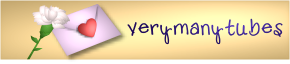
1 misted HG Bild max 650 px
Material:

Entpacke das Material an einem Ort deiner Wahl
die "prettyju_romantic_goth_sel1.PspSelection" verknüpfe mit deinem PSP
FILTER:
I.C.Net Software - Filters Unlimited 2.0
Filter Factory Gallery D
Filter Factory Gallery N
&<Bkg Kaleidoscope>
&<Background Designers IV>
AAA Frames
AAA Filters
Carolaine And Sensibility
DSB Flux
FM Tile Tools
FARBEN:
Original:
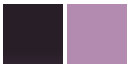
Suche dir 1 dunkle und 1 helle Farbe aus deiner Tube
Aus den beiden Farben erstelle diesen linearen Farbverlauf
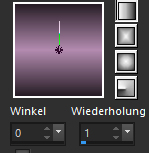
Los geht's
*1*
Öffneeine neue transparente Leinwand 900 x 600 px
Fülle die Leinwand mit dem Farbverlauf
*2*
Effekte - Plugins - I.C.Net Software - FU2 - Filter Factory Gallery D - Infini Tiles
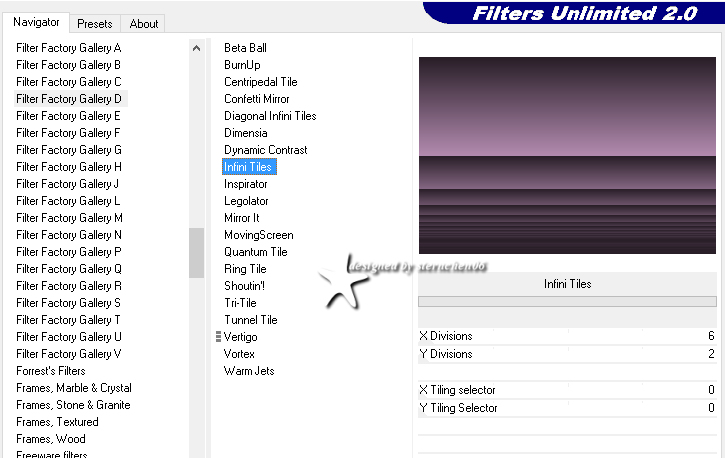
Effekte - Plugins - I.C.Net Software - FU2 - Filter Factory Gallery N - X-Exchange
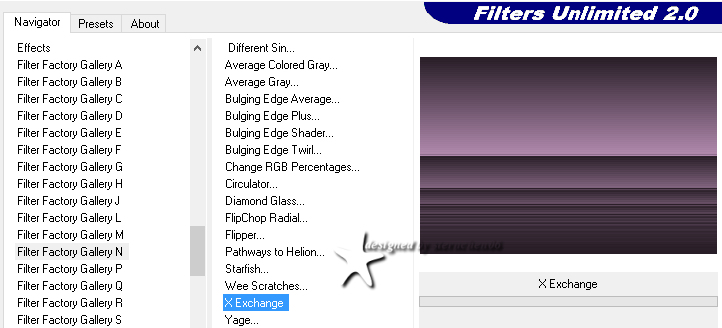
Einstellen - Schärfe - Scharfzeichnen
Bearbeiten - Wiederholen - Scharfzeichnen
*3*
Effekte - Plugins - I.C.Net Software - FU2 - &<Bkg Kaleidoscope> - 4QFlip ZBottomL
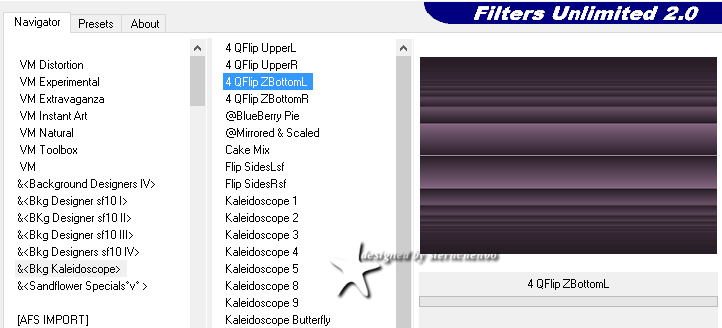
*4*
Effekte - Plugins - AAA Frames - Foto Frame

*5*
Effekkte - Bildeffekte - Nahtloses Kacheln
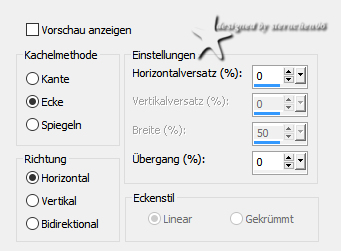
*6*
Auswahl - Auswahl laden/speichern - Auswahl aus Datei ....
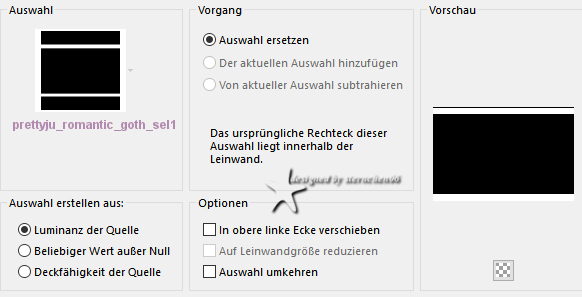
LADEN
Effekte - Plugins - Caroline and Sensibility - CS-LDots
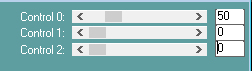
Bearbeiten - Wiederholen
Auswahl aufheben
*7*
Effekte - Bildeffekte - Nahtloses Kacheln
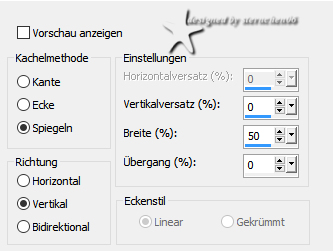
Einstellen - Schärfe - Scharfzeichnen
*8*
Ebenen - Neue Rasterebene
Fülle die Ebene mit dem Farbverlauf
Effekte - Plugins - dsb-flux - Linear Transmission
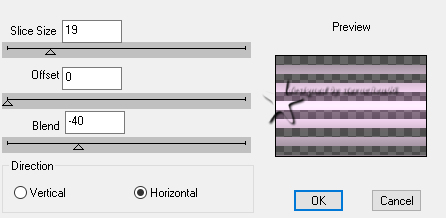
*9*
Effekte - Plugins - FM Tile Tool - Rectangle Carve
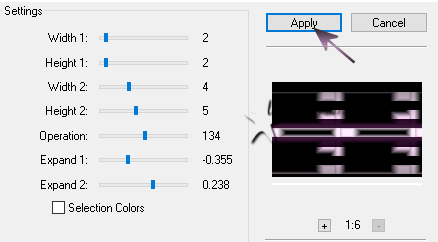
Zusammenfassen - Sichtbare zusammenfassen
*10*
Effekte - Plugins - FM Tile Tool - Blend Emboss
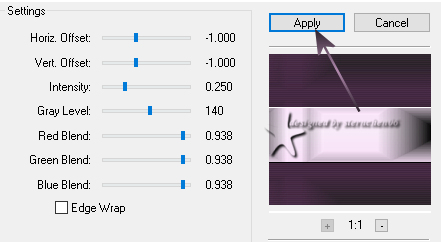
Bearbeiten - Wiederholen
*11*
Ebenen - Neue Rasterebene
Fülle die Ebene mit dem Farbverlauf
Effekte - Plugins - AAA Filters - AAA Framer
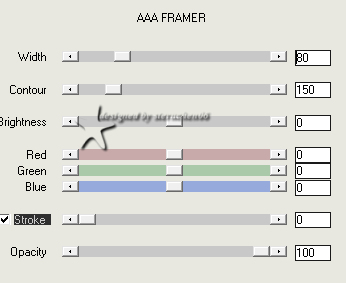
*12*
Effekte - Plugins - I.C.Net Software - FU2 - &<Background Designers IV> - @Frame Gradient Switcher
das Gradient auf Nr. 45 ändern
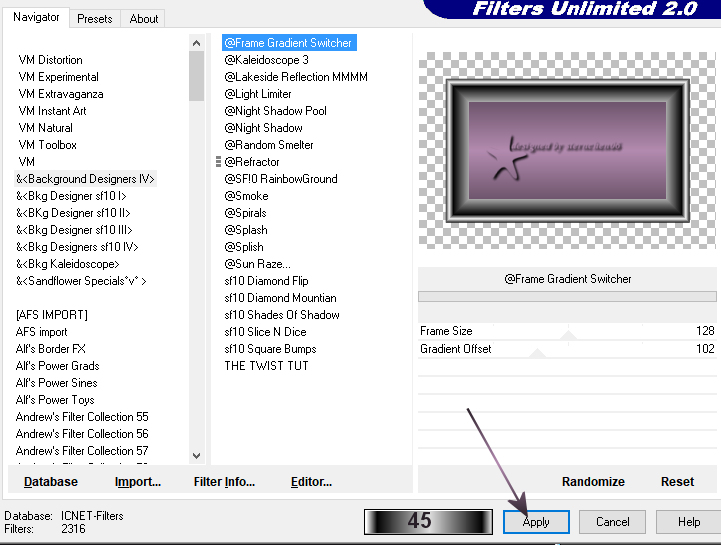
*13*
Effekte - 3D Effekte - Schlagschatten
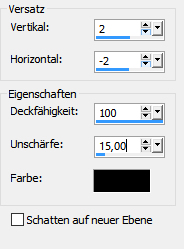
*14*
Öffne deine misted Tube (copy entfernen falls vorhanden)
Tube kopieren und als neue Ebene in deine Leinwand einfügen
schiebe sie im Rahmen zurecht - orientiere dich an meinem fertigen Bild
*15*
Öffne deine Haupttube - entf. ein evtl. angeheftetes Copy
Kopiere die Tube und füge sie als neue Ebene ein
passe die Größe der Tube an - siehe mein fertiges Bild
Schlagschatten nach belieben
*16*
Bild - Rand hinzufügen - symmetrisch
1 px - helle Farbe
1 px - schwarz
1 px - helle Farbe
1 px - schwarz
35 px - helle Farbe
Markiere den 35er Rand mit dem Zauberstab (Toleranz und Randschärfe 0)
*17*
Effekte - Plugins - AAA Frames - Foto Frame
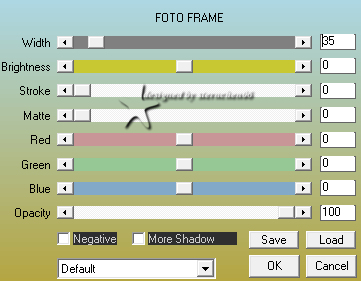
*18*
Einstellen - Bildrauschen hinzufügen/entfernen - Bildrauschen hinzufügen
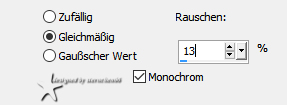
Auswahl aufheben
*19*
Öffne und kopiere "prettyju_romantic_goth_wa.png"
als neue Ebene in deine Leinwand einfügen
Färbe das Wordart passend zu deinem Bild ein
Einstellen - Farbton und Sättigung - Kolorieren
Schlagschatten nach Wahl
*20*
Alle zusammenfassen
Bildgröße auf 900 px ändern
Setze den Credit für die Tube - HG by..... und deine Signatur
Alle zusammenfassen und als jpg speichern
Tutorialübersetzung by sternchen06 #Januar 2023
